Dou DiZhu

Sfida 900 milioni di giocatori nella modalità Classica, nella divertente modalità Match e in una serie di altre modalità di intrattenimento per diventare il Boss. Sfida online il giocatore che più ti assomiglia, arriva alla fine del gioco con l'AI Zhisheng o divertiti nei combattimenti individuali più semplici e casual. Hai solo l'imbarazzo della scelta!
Happy Mahjong

Un gioco mahjong amato da 400 milioni di persone, tra cui "Bloody River", "Battle to the End", Guangdong mahjong, crowd mahjong e altre varianti popolari in tutta la Cina! Un gioco multiplayer, diversi tornei e un gioco di squadra che supporta la formazione di gruppi in qualsiasi momento. Tile autentiche, cultura cinese a portata di mano e gioco illimitato!
Shengji

Una nuovissima esperienza visiva, divertente musica di sottofondo e milioni di partite in tempo reale che sicuramente ti appassioneranno. Oltre alle regole originali, ci sono i giochi Chaodipi che possono moltiplicare continuamente le tue vincite durante il processo di "Against the House" e"Anti-Bottom", rendendo le partite più interessanti e coinvolgenti. È possibile selezionare le modalità classica, "flipped", casual e molte altre.
Tesla Theater

Ora è possibile guardare BiliBili e Youku nell'app Tesla Theater. Per avviare Tesla Theater, toccare l'icona Intrattenimento sull'Utilità di avvio app e selezionare la scheda Theater quando è inserita la marcia PARK.
Indice di qualità dell'aria (AQI) e condizioni climatiche
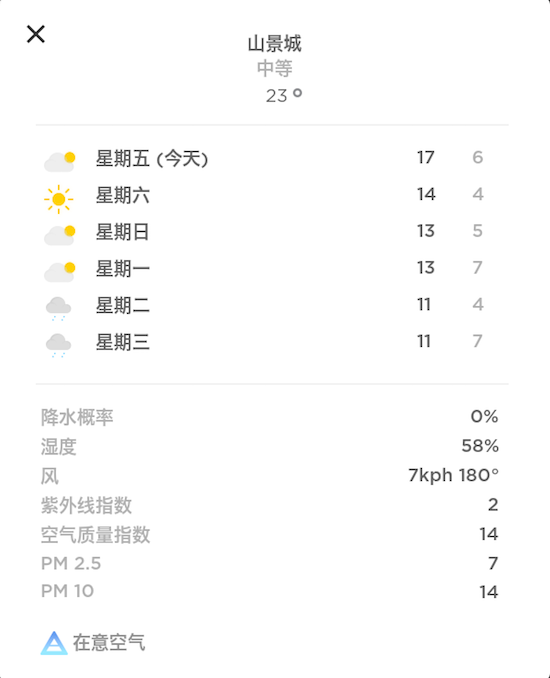
Ora le informazioni relative alla qualità dell'aria e alle condizioni climatiche possono essere visualizzate sulla parte superiore dello schermo del touchscreen. Toccare la temperatura per visualizzare ulteriori informazioni sulle condizioni meteo locali che comprendono una previsione settimanale, possibilità di pioggia, umidità, vento, indice UV e misurazioni sulla qualità dell'aria.
Miglioramenti alle mappe

Le mappe sono state migliorate per essere più reattive e facili da consultare anche mentre la mappa ruota.
Codice QR per l'Assistenza Tesla
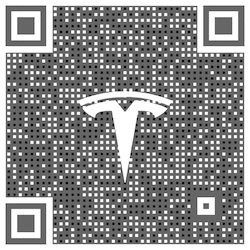
Ora è possibile accedere facilmente all'Assistenza Tesla WeChat scansionando semplicemente il codice QR riportato sullo schermo del touchscreen. Toccare Comandi > Assistenza > WECHAT CON SERVIZIO e scansionare il codice QR con WeChat.
Informazioni aggiuntive sul veicolo

È possibile visualizzare informazioni aggiuntive sulla configurazione del veicolo toccando Comandi > Software > Informazioni aggiuntive sul veicolo.
Summon intelligente (Beta)

La funzione Summon intelligente è progettata per consentire all'auto di raggiungere il conducente (utilizzando il GPS del telefono come destinazione) oppure una posizione desiderata, evitando eventuali ostacoli e arrestandosi secondo necessità. Analogamente a Summon, Summon intelligente è destinato esclusivamente all'uso in parcheggi privati e vialetti chiusi al traffico. Il conducente è comunque responsabile dell'auto e pertanto deve controllarla, come pure controllare tutta l'area circostante visibile poiché potrebbero non essere rilevati tutti gli ostacoli. Fare particolare attenzione alle persone, biciclette e auto che si muovono velocemente nelle vicinanze.
Per accedere alla funzione mediante l'app mobile Tesla, toccare Summon quindi l'icona Summon intelligente. Per attivare Summon intelligente, tenere premuto il pulsante VIENI DA ME. In alternativa, toccare l'icona della destinazione, impostare la destinazione desiderata regolando la mappa, quindi tenere premuto il pulsante VAI AL TARGET. In qualsiasi momento, rilasciando il pulsante, è possibile arrestare l'auto.
Nota: Summon intelligente richiede la versione dell'app mobile Tesla 3.10.2 o successiva. Per ulteriori informazioni su questa funzione, fare riferimento al Manuale d'uso.
Summon intelligente (Beta)

La funzione Summon intelligente è progettata per consentire all'auto di raggiungere il conducente (utilizzando il GPS del telefono come destinazione) oppure una posizione desiderata, evitando eventuali ostacoli e arrestandosi secondo necessità. Analogamente a Summon, Summon intelligente è destinato esclusivamente all'uso in parcheggi privati e vialetti chiusi al traffico. Il conducente è comunque responsabile dell'auto e pertanto deve controllarla, come pure controllare tutta l'area circostante visibile poiché potrebbero non essere rilevati tutti gli ostacoli. Fare particolare attenzione alle persone, biciclette e auto che si muovono velocemente nelle vicinanze.
Per accedere alla funzione mediante l'app mobile Tesla, toccare Summon quindi l'icona Summon intelligente. Per attivare Summon intelligente, tenere premuto il pulsante VIENI DA ME. In alternativa, toccare l'icona della destinazione, impostare la destinazione desiderata regolando la mappa, quindi tenere premuto il pulsante VAI AL TARGET. In qualsiasi momento, rilasciando il pulsante, è possibile arrestare l'auto.
A seguito dei requisiti previsti dalle normative locali, le funzionalità di Summon intelligente sono limitate in alcuni Paesi. Il telefono deve trovarsi sempre entro un raggio di 6 metri dal veicolo e sarà possibile percorrere solo fino a 20 metri con Summon intelligente. Se viene raggiunta la distanza massima prevista, la funzione Summon intelligente non sarà più disponibile e sarà necessario guidare il veicolo manualmente per ripristinarla.
Per poter utilizzare la funzione Summon intelligente, il telefono deve inoltre essere collegato all'auto tramite Bluetooth, così come si collegherebbe per effettuare chiamate o eseguire lo streaming dei contenuti multimediali dal telefono. Per abbinare il telefono, toccare l'icona Bluetooth sulla
Navigare con l'Autopilota (Beta)

La funzione Navigare con l'Autopilota suggerisce in modo opportuno quando effettuare un cambio di corsia rimanendo sul proprio itinerario ed effettua aggiustamenti per evitare di rimanere dietro a vetture lente o autocarri.
Attivare Navigare con l'Autopilota da Comandi > Autopilot e attivando prima la funzione Autosteer. Su ogni itinerario per cui la funzione è disponibile, è possibile attivarla o disattivarla premendo il pulsante NAVIGARE CON L'AUTOPILOTA situato nell'elenco delle manovre di navigazione. È inoltre possibile abilitare Navigare con Autopilot all'inizio di ogni itinerario impostando ABILITARE ALL'INIZIO DI OGNI VIAGGIO su SÍ
Dopo aver abilitato il proprio itinerario, è possibile attivare la funzione Navigare con l'autopilota su strade ad accesso controllato tirando la levetta del cruise control verso di sé due volte in rapida successione. Una volta attivata, un'unica linea blu indicherà il percorso da seguire, mantenendo la vettura nella corsia. Potrebbero apparire linee grigie per segnalare cambi di corsia successivi basati sull'itinerario o per suggerire la possibilità di spostarsi su una corsia a scorrimento più veloce. Quando attiva, la funzione Navigare con l'Autopilota vi guiderà anche verso svincoli e uscite autostradali in base alla destinazione selezionata.
Dopo aver abilitato il proprio itinerario, è possibile attivare la funzione Navigare con l'Autopilota su strade ad accesso controllato abbassando completamente la leva del cambio due volte in rapida successione. Una volta attivata, un'unica linea blu indicherà il percorso da seguire, mantenendo la vettura nella corsia. Potrebbero apparire linee grigie per segnalare cambi di corsia successivi basati sull'itinerario o per suggerire la possibilità di spostarsi s
Miglioramenti alla visualizzazione di guida

Sulla visualizzazione di guida è ora possibile visualizzare ulteriori oggetti tra cui semafori, stop e specifici cartelli stradali. Le visualizzazioni dei semafori e degli stop non devono comunque comportare una minore attenzione alla guida e non arrestano il veicolo. Per visualizzare ulteriori oggetti nella visualizzazione di guida, toccare Comandi > Autopilot > Anteprima visualizzazione guida autonoma completa.
Velocità corsia adiacente
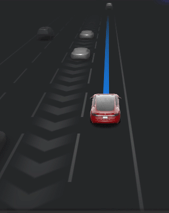
Quando il veicolo si sposta a una velocità significativamente superiore rispetto ai veicoli nelle corsie adiacenti, Autopilot ora riduce automaticamente la velocità di guida. Ciò è utile in presenza di molto traffico o quando è presente una coda lunga di veicoli che si immette in una corsia diversa o su una rampa di uscita. Quando il veicolo rileva che il traffico sulla corsia adiacente è significativamente più lento, la corsia viene evidenziata con frecce e i veicoli in grigio nella visualizzazione di guida. Questa regolazione della velocità può essere momentaneamente annullata premendo il pedale dell'acceleratore.
Comandi vocali

I comandi vocali sono stati migliorati allo scopo di comprendere il linguaggio naturale. In questa versione iniziale, l'attenzione è stata focalizzata sui comandi che riducono al minimo l'intervento sul touchscreen in modo da poter mantenere gli occhi sulla strada. Ecco alcuni esempi dei comandi che è possibile impartire per ogni area:
- Climatizzatore: "Imposta la temperatura su 70", "Attiva il riscaldamento del sedile del passeggero"
- Veicolo: "Regola lo specchietto di destra", "Apri il vano portaoggetti"
- Navigazione: "Andiamo al lavoro", "Trova stazioni Supercharger nelle vicinanze"
- Media: "Riproduci i Beatles", "Cerca podcast di Joe Rogan"
- Media: "Riproduci i Beatles"
- Comunicazione: "Chiama David Lewis", "Invia un sms a Evan"
- Altro: "Mostrami la telecamera posteriore", "Apri le impostazioni di Autopilot"
I comandi vocali anonimi verranno acquisiti per essere inseriti e migliorare il sistema nei futuri aggiornamenti del software.
Miglioramenti del telefono

Ora è possibile leggere e rispondere ai messaggi di testo utilizzando il pulsante della rotellina a destra. Quando si riceve un nuovo messaggio, premere il pulsante della rotellina a destra per ascoltare il messaggio di testo e premerlo nuovamente per rispondere dettando a voce il messaggio. Sarà anche possibile visualizzare i messaggi non appena arrivano nella sezione "Schede" del touchscreen.
Per visualizzare i messaggi ricevuti mentre il telefono è collegato tramite Bluetooth, toccare l'Utilità di avvio app > Chiamata > Messaggi. È possibile leggere e rispondere a un messaggio toccando una voce nell'elenco Messaggi. Per abilitare questa funzione, toccare l'icona del Bluetooth sulla parte superiore del display e abilitare "Sincronizza messaggi". Una volta abilitata, si può decidere se riprodurre un segnale acustico ogni volta che si riceve un messaggio attivando "Segnale acustico alla ricezione di nuovi messaggi".
Inoltre, se sul dispositivo sono presenti contatti preferiti, ora è possibile accedervi dalla scheda Preferiti dell'app Telefono.
Nota: per poter inviare e ricevere messaggi di testo è necessario che sul dispositivo siano attivate le notifiche dalle impostazioni Bluetooth del telefono. A causa delle limitazioni del supporto Bluetooth del telefono, non sarà possibile inviare messaggi di gruppo. Come di consueto, il comportamento Bluetooth potrebbe dipendere dalla marca e dal modello del dispositivo utilizzato.
Ora è possibile leggere e rispondere ai messaggi di testo utilizzando la rotellina a destra. Quando si riceve un nuovo messaggio, questo viene visualizzato sul quadro strumenti. Selezionare LEGGI e premere il pulsante della rotellina a destra per ascoltare il messagg
Modalità camp

Ora è possibile mantenere il flusso d'aria, la temperatura e l'illuminazione interna, oltre a riprodurre file musicali e accendere dispositivi quando è abilitata la Modalità camp. Per attivare la Modalità camp, selezionare l'icona della ventola nella parte inferiore del touchscreen e impostare "Tenere acceso il climatizzatore" su CAMP quando è inserita la marcia PARK. Le batterie grandi sono il massimo.
Tesla Theater

Ora è possibile guardare Twitch nell'app Tesla Theater. Per avviare Tesla Theater, toccare l'icona Intrattenimento sull'Utilità di avvio app e selezionare la scheda Theater quando è inserita la marcia PARK.
Nota: per eseguire lo streaming dei video sul cellulare è necessario un piano di Premium Connectivity. Per abbonarsi al piano di Premium Connectivity, accedere all'account Tesla online.
Stardew Valley

In Stardew Valley hai ereditato la vecchia fattoria di tuo nonno. In possesso solo di vecchi attrezzi e di pochi soldi, dovrai arrangiarti per iniziare la tua nuova vita. Riuscirai a sopravvivere con quello che la natura ti offre e trasformare i campi incolti in una fiorente fattoria?
Backgammon

Due giocatori, due lati, uno chiaro e l'altro scuro. Gioca a Backgammon contro un passeggero o sfida la tua Tesla. Fai la tua mossa trascinando la pedina quando è il tuo turno. Analogamente agli altri giochi Tesla Arcade, è possibile giocare quando è innestata la marcia PARK toccando l'Utilità di avvio app, quindi toccare Intrattenimento > Arcade e selezionare il gioco desiderato dal menu.
Tastiera vocale

Ora è possibile dettare il testo che si desidera inserire. È sufficiente toccare l'icona del microfono sulla tastiera per inserire il testo tramite il comando vocale.
TRAX v0.1

Oltre a poter creare capolavori visivi con il Taccuino Tesla, ora è possibile creare capolavori audio con TRAX. È sufficiente aggiungere alcuni strumenti, configurare il tempo e registrare diverse tracce per iniziare a creare brani musicali originali direttamente dalla tua auto. Al termine, SALVARE il brano musicale e CARICARLO per riprodurlo successivamente. Per accedere a TRAX, toccare l'Utilità di avvio app > Toybox > icona TRAX.
Sospensioni ad assorbimento adattivo

Le sospensioni ad assorbimento adattivo ora prevedono tre modalità personalizzate: COMFORT, AUTO, SPORT. COMFORT è una nuova modalità che offre una guida più delicata e quindi più rilassata. AUTO sostituisce la modalità STANDARD per essere più reattiva a una guida dinamica. SPORT continua ad offrire un assetto più rigido e controllato che aumenta l'impegno del conducente e l'aderenza alla strada.
Tutte le modalità sono state ottimizzate per migliorare la qualità di guida a basse velocità e in condizioni di carico (numero maggiore di passeggeri o carico trasportato). Per regolare le sospensioni ad assorbimento adattivo, toccare Comandi > Sospensioni.
Salva videoclip della telecamera con clacson
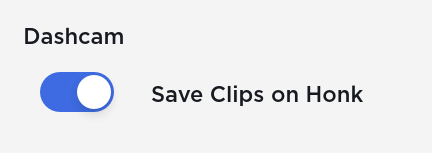
Ora la telecamera da cruscotto può salvare i videoclip ogni volta che si attiva l'avvisatore acustico. Per abilitare questa funzione, toccare Comandi > Sicurezza > Salva videoclip con clacson. Per ulteriori informazioni sulla configurazione e sull'utilizzo della telecamera da cruscotto, fare riferimento al Manuale d'uso.
Profili conducente

Ulteriori impostazioni di navigazione sono ora salvate sul profilo conducente quali i livelli di volume per le indicazioni vocali del navigatore oltre alle impostazioni di visualizzazione del traffico.
Supporto nuova lingua

È ora possibile selezionare la lingua danese. Per aggiornare l'impostazione della lingua, toccare Comandi > Display e selezionare l'opzione desiderata dal menu a tendina delle lingue.










![Tesla’s Missing Voice: Why a PR Team Matters More Than Ever [Opinion]](https://www.notateslaapp.com/img/containers/article_images/multiple-models/group_93.jpg/4e1056961f0480c7b9eff43dd2ec288e/group_93.jpg)


















